LibreOffice の構成
LibreOffice は OpenOffice の開発グループの一部が「のれん分け」して立ち上げた The Document Foundation (TDS) がリリースしているオープンソースの Office ソフトウェアです. 定期的なバージョンアップ計画に従った開発を継続していることを強みに,OpenOffice から LibreOffice への移行をアピールしています (参考:Open Letter to Apache OpenOffice, 英文). 両者の関係については OpenOffice について も参照してください.
LibreOffice に含まれるアプリケーションとその機能を表1 に示します. 以前は LibreOffice を利用するには Java の実行環境 (JRE; Java Runtime Environment) が必要といわれていましたが,最近では Base を除けば JRE は特に必要としないようです※1. そこで,本講座では Java 実行環境はインストールしない方法を説明します. もし Java 実行環境が必要な場合には,PortableApps.com で配布されている Oracle による jdkPortable,または OpenJDK JRE のどちらか,自分の使い方に合っている方を選んでください (【参考】jdkPortable/OpenJDK JRE のインストール).
| アプリケーション名 | 機能 |
|---|---|
| Writer | 文書作成 (ワードプロセッサ) |
| Calc | 表計算 (スプレッドシート) |
| Impress | プレゼンテーション |
| Draw | 図形描画 (ベクトル画像) |
| Math | 数式入力 |
| Base | データベース |
LibreOffice Portable の即席インストール
PortableApps.com が提供するランチャである Portable Apps.com Platform を利用すれば LibreOffice Portable を簡単に USB ドライブにインストールすることができます. とにかく時間と手間を惜しみたいという方は,PortableApps.com Platform のインストールと使い方,PortableApps.com Platform を利用したアプリ追加とアップグレード を参考に LibreOffice をインストールするとよいでしょう. そして,必要に応じて LibreOffice の日本語ヘルプパックや LibreOffice の拡張機能 を加えるとよいでしょう.
ここでは,手動で LibreOffice をポータブル化するのに必要なファイルをダウンロードして,インストールする手順を詳しく紹介します. 多少手間はかかりますが,PC に関する知識やスキルと,英語力も向上するかもしれませんので,ぜひ続きを読んでチャレンジしてみてください.
LibreOffice Portable のダウンロード
LibreOffice Portable は,PortableApps.com から入手することができます. PortableApps.com では,日本語に対応したアプリケーションも配布されているのですが,Web ページ自体が英語で記述されているため,英語力がないとわかりにくいと思います. そこで,以下では Web ページをキャプチャした画面を示しながら,必要最小限の解説を加えていきます. なお,Webページは 2011 年 5 月以降にキャプチャしたものをいくらか加工して,縮小して示しています. このキャプチャ画面は,今後よほど大きな変更がない限り更新しませんので,多少の違いは想定して読み進めてください. では,必要ファイルをダウンロードする手順を紹介します.
- Web ブラウザから PortableApps.com (https://portableapps.com/) を開くと,図1のような画面になります.
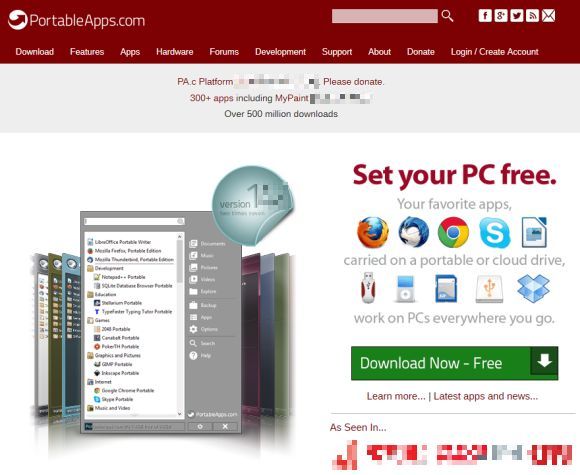
図1・PortableApps.com のトップページ - 図1 の画面上部にある Download, Features, Apps, Hardware, Forums などの文字列が並ぶ,メニューバーのような領域から Apps を選んでクリックすると,図2のような画面になります.
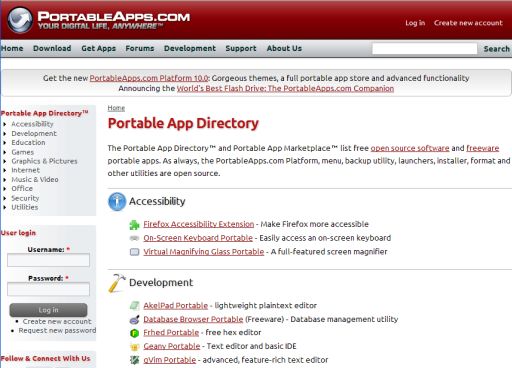
図2・PortableApps.com の Apps - 画面を下方向にスクロールさせ,「Office」グループの中にある「LibreOffice Portable」のリンクをクリックすると,図3 のような画面になります.
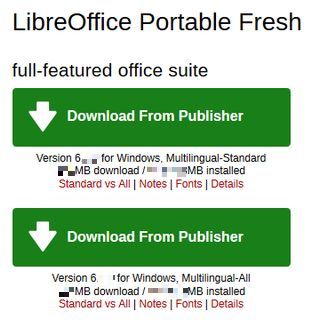
図3・PortableApps.com の LibreOffice Portable - 図3 上段の Download From Publisher ボタンの下の英文には次のような有用な情報が含まれています.
- 1行目「Version 25.2.1 for Windows, Multilingual-Standard」: このボタンをクリックすると,Windows PC で動作するポータブルアプリケーションの Multilingual 版 (多言語版,国際版と呼ぶこともあります) がダウンロードされることを意味します.
- 2行目「196MB download / 650-800MB installed」: ダウンロードするファイルの大きさが 196MB であり,USB メモリにインストールするには 650~800MB のアキ領域が必要であることを意味します.
- 図3 下段にはもう一つ「Multilingual-All」版のダウンロードボタンがあります.
両者の違いは,Web ページの下方の英文 (App Notes の Standard vs All languages) に詳しく書いてありますが,日本語版は Standard 版に含まれているので,こちらをダウンロードすれば十分です.
ボタンをクリックすると図4 のようなダイアログボックスが表示されるので,ファイルを保存 をクリックして
LibreOfficePortable_25.2.1_MultilingualStandard.paf.exeをローカルハードディスク (C:\tempなど) にダウンロードします.
図4・LibreOffice のダウンロード
LibreOffice Portable のインストール
インストール作業を行なうには,管理者 (Administrator) 権限を持つユーザで作業を行うとよいでしょう.
ここでは,USB メモリを PC に挿入したときに,認識されるドライブレターが U: であるものとして説明し,このドライブのことを USB ドライブと呼びます.
LibreOffice 本体のインストールには 650~800MB のアキ領域が必要とされています. 十分な容量を持つ USB メモリを用意しましょう.
- まず,LibreOffice をインストールします.
ダウンロードしたインストール用実行ファイル
LibreOfficePortable_25.2.1_MultilingualStandard.paf.exeを起動します. - 図5 のように,ユーザが意図しない不正なアプリケーションのインストールを防ぐための Windows Defender SmartScreen の通知画面が表示されるかもしれません.
インターネット接続時 (オンライン) と,オフラインとで表示される内容は異なりますが,インストールする または 実行 をクリックします※2.
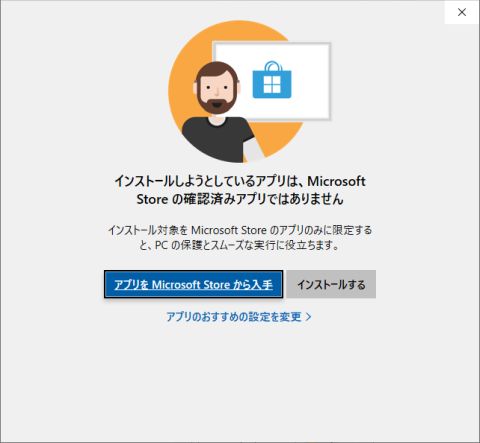
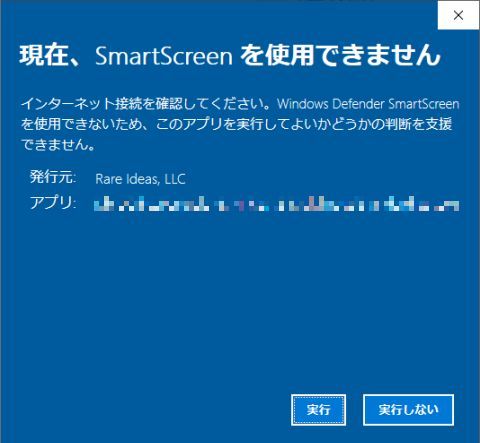
図5・Windows Defender SmartScreenの通知 (左:オンライン,右:オフライン) - 図6 のような Installer Language ダイアログボックスが表示されたら,「日本語」を選択して OK をクリックします.
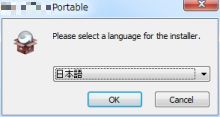
図6・Installer Language ダイアログボックス - 図7 のようにインストーラが起動されたら,次へ をクリックします.
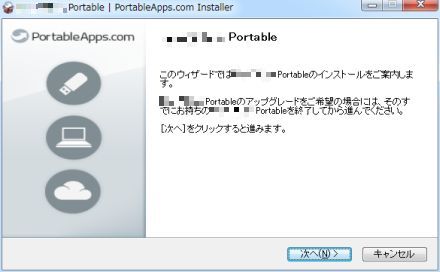
図7・LibreOffice のインストール (1) - 図8 のようにコンポーネントの選択画面が表示されたら,Remove Extra Languages にチェックを付けるかどうかを決めてください.
チェックを付けると,日本語以外の言語ファイルとテンプレートを削除することでアキ容量が 100MB 以上増えます.
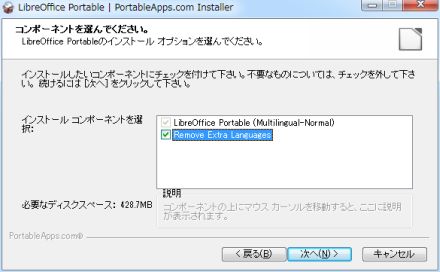
図8・LibreOffice のインストール (2) - 図9 のようにインストール先の選択画面が表示されたら,必要に応じてインストール先フォルダを設定して,インストール をクリックします.
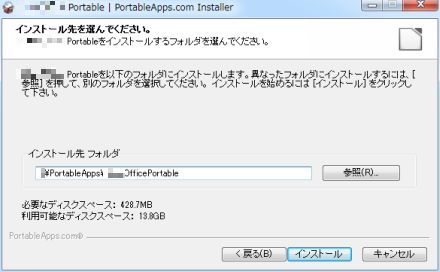
図9・LibreOffice のインストール (3) - 図10 のようにインストールの進行状況が表示されますので,緑色のプログレスバーが右端に進むまでしばらく待ちます.
PC や USB メモリの性能にもよりますが,数分かかるかもしれません.
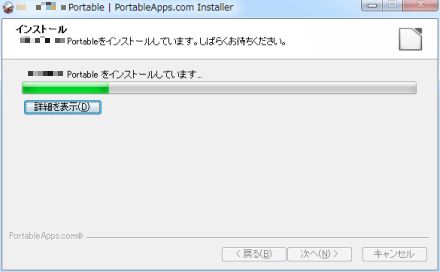
図10・LibreOffice のインストール (4) - 図11 の完了画面が表示されたら,完了 をクリックしてインストール完了です.
LibreOffice バージョン 25.2.1 をインストールして
U:\PortableApps\LibreOfficeフォルダのプロパティを調べたところ,サイズ: 610MB と表示されました.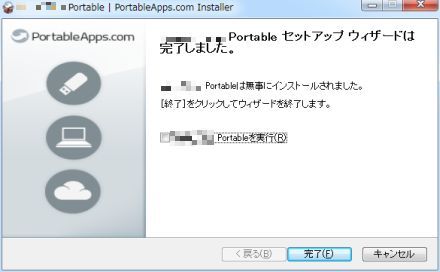
図11・LibreOffice のインストール (5)
LibreOffice Portable の初期設定
OpenOffice の場合は,初回および 2 回目の起動時にユーザ登録などの 初期設定 が必要ですが,LibreOffice では不要なようです.
必須ではありませんが,LibreOfficePortable.exe を起動し,ツール-オプション からオプションダイアログボックスを開いて (図12),以下の設定をしておくとよいかもしれません.
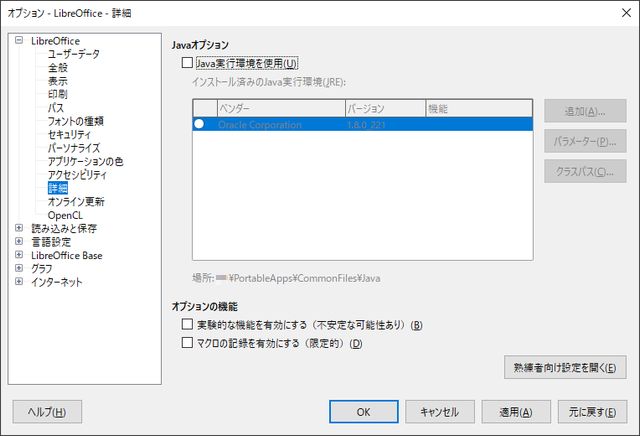
- オフラインヘルプに関するメッセージ抑制
- このあとで LibreOffice の日本語ヘルプパックをインストールするつもりであれば,図12 の左のカラムで LibreOffice-全般 をクリックします.
- 右のカラムの『ローカルヘルプがインストールされていない場合に警告する』のチェックボックスをオフにします.
- 「今日のヒント」抑制
- LibreOffice 起動時に「今日のヒント」ダイアログボックスが表示されないようにしたければ,図12 の左のカラムで LibreOffice-全般 をクリックし,右のカラムの『起動時に[今日のヒント]を表示』のチェックボックスをオフにします.
- クラッシュレポート送信の抑制
- できるだけネットワーク通信を行いたくなければ,図12 の左のカラムで LibreOffice-全般 をクリックし,右のカラムの『クラッシュレポートをThe Document Foundationへ送信』のチェックボックスをオフにすることを検討しましょう.
- ファイルの関連付けチェック抑制
- ポータブル環境では,ホストPCのファイルの関連付けを操作すべきではありません. 図12 の左のカラムで LibreOffice-全般 をクリックし,右のカラムの『起動時にデフォルトのファイルの関連付けチェックを行う』のチェックボックスをオフにしておきましょう.
- Java 実行環境を無効化
- 図12 の左のカラムで LibreOffice-詳細 をクリックします. 右のカラムの『Java実行環境を使用』のチェックボックスをオフにします.
- オンライン更新の無効化
- できるだけネットワーク通信を行いたくなければ,図12 の左のカラムで LibreOffice-オンライン更新 をクリックします.
右のカラムの『自動更新を有効にする』のチェックボックスをオフにします.
- オンライン更新を有効にしておくと,LibreOfficeの起動時などに適宜アップデートの有無のチェックと,必要に応じた更新が実行されるようです※3.
- 複合文字言語 (CTL) の無効化
- ヒンディー語/タイ語/ヘブライ語/アラビア語などの複合文字言語を使うつもりがなければ,図12 の左のカラムで 言語設定-言語 をクリックします.
- 右のカラムの「複合文字言語」のチェックボックスをオフにします.
設定作業が終わったら,図12 右下の OK をクリックし,ダイアログボックスを閉じます.
【参考】Font の追加
注意: PortableApps.com > LibreOffice Portable の説明 (図3 よりさらに下方) によれば,Windows 10 Anniversary にはフォントを動的に読み込むのが 10 倍も遅いというバグがあるそうです. 64bit 版の Windows 10 バージョン 20H2 でも不具合は解消されておらず,この項で紹介するフォントの追加作業を行うと,LibreOffice Portable (または PortableApps.com Platform) の起動が目に見えて遅くなるようですので,当面の間は参考扱いとします.
現在の LibreOffice には (必要最小限の?) OpenSymbol フォントだけを含めるようにしており,その他の LibreOffice 付属フォントを利用したいユーザは,ZIP ファイルをダウンロードして自分で展開しなければなりません.
PortableApps.com > LibreOffice Portable で配布されている ZIP ファイル (LibreOfficePortable_25.2.1_fonts.zip, 約 21.4MB) には,英文フォント Alef,Amiri,Caladea,Carlito,David CLM,David Libre,DejaVu Sans,DejaVu Sans Mono,DejaVu Serif,Frank Ruehl,Gentium Basic,Gentium Book Basic,Liberation Mono,Liberation Sans,Liberation Serif,Linux Biolinum,Linux Libertine,Miriam CLM,Miriam Mono CLM,Nachilieli CLM,NotoKufiArabic,Reem Kufi,Rubik,Scheherazade の標準 (ローマン) 体,太字 (Bold),斜体 (Italic/Oblique),太字の斜体などが含まれています.
一部,文字幅の狭い Condensed や,細字 (ExtraLight) の書体もあり,LibreOffice 標準の OpenSymbol も含め,136 個のファイル (サイズ 53.1MB) が含まれています.
これらの英文フォントを LibreOffice だけで利用したいという方は,ZIP ファイルを U:\PortableApps\LibreOfficePortable\Data\fonts フォルダに展開してください.
ランチャとして PortableApps.com Platform を使っていて,そこから起動されるポータブルアプリケーションでも英文フォントを利用したいという方は,ZIP ファイルを U:\PortableApps\PortableApps.com\Data\fonts フォルダに展開してください.
後者については,PortableApps.com Platform のフォントのポータブル機能もご覧ください.
より高機能なフォント管理をしたい方は,フォントインストーラー SAKURA をご覧ください.
【参考】jdkPortable/OpenJDK JRE のインストール
Base を除けば LibreOffice の動作に Java の実行環境は不要となったようですが,念のためインストールしておきたいという方は,次のように作業すればよいでしょう. ここでは Oracle 版の jdkPortable のインストールを例に説明しますが,ライセンスの制約がゆるい OpenJDK もありますので,自分の使い方にあっている方を選んでください※4.
- PortableApps.com (https://portableapps.com/) の Apps のページ (図2) で画面を下方向にスクロールさせ,Utilities グループの中にある「jdkPortable」のリンクをクリックします (画面は省略).
- Download from PortableApps.com というボタン画像をクリックし,ダウンロードします.
- インターネットに接続された環境で,jdkPortable のインストール用実行ファイル
jPortable_8_Update_XXX_online.paf.exe(XXXはバージョン番号) を起動します. - 図6 と同じような言語選択のダイアログボックスが表示されたら,日本語が選ばれていることを確認して,OK をクリックします.
- 図7 と同じような日本語メニューでインストーラが起動されたら,次へ をクリックします.
- 図13 のようにライセンス契約書が表示されたら内容を一読し,同意できるならば「このライセンス契約書に同意します」にチェック印を付けて 次へ をクリックします.
ライセンス契約に同意しなければ,jdkPortable を利用することはできません.
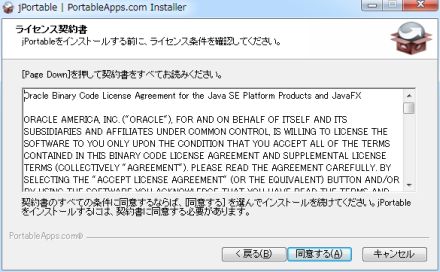
図13・jPortable のインストール (1) - 図9 と同じようなインストール先の選択画面が表示されたら,インストール先フォルダを確認して,インストール をクリックします (デフォルトは
U:\PortableApps\CommonFiles\Java). - 図10 と同じようにインストールの進行状況が表示されますので,プログレスバーが右端に進むまでしばらく待ちます. このとき,必要なファイルをダウンロードするため,インターネット接続環境が必要です.
- 図11 と同じような完了画面が表示されたら,完了 をクリックしてインストール完了です.
なお,jPortable 8 Update 411 をインストール後に
U:\PortableApps\CommonFiles\Javaフォルダのプロパティを調べたところ,サイズ: 189MB と表示されました.